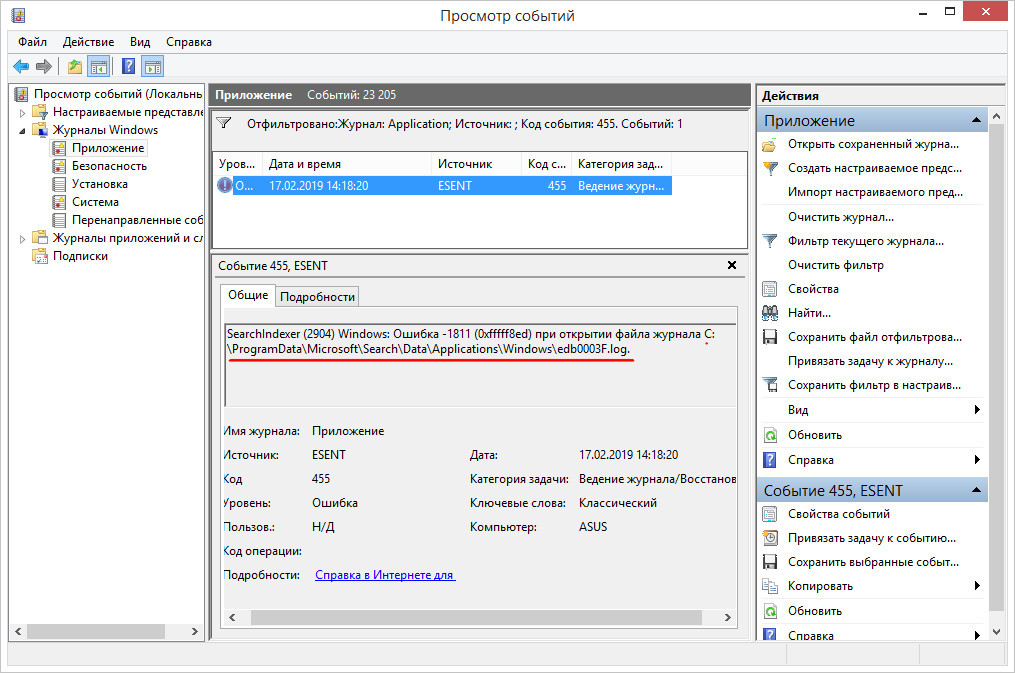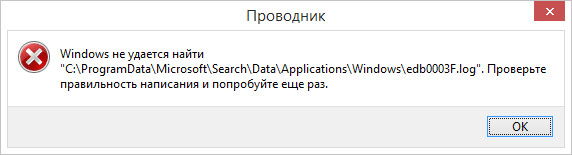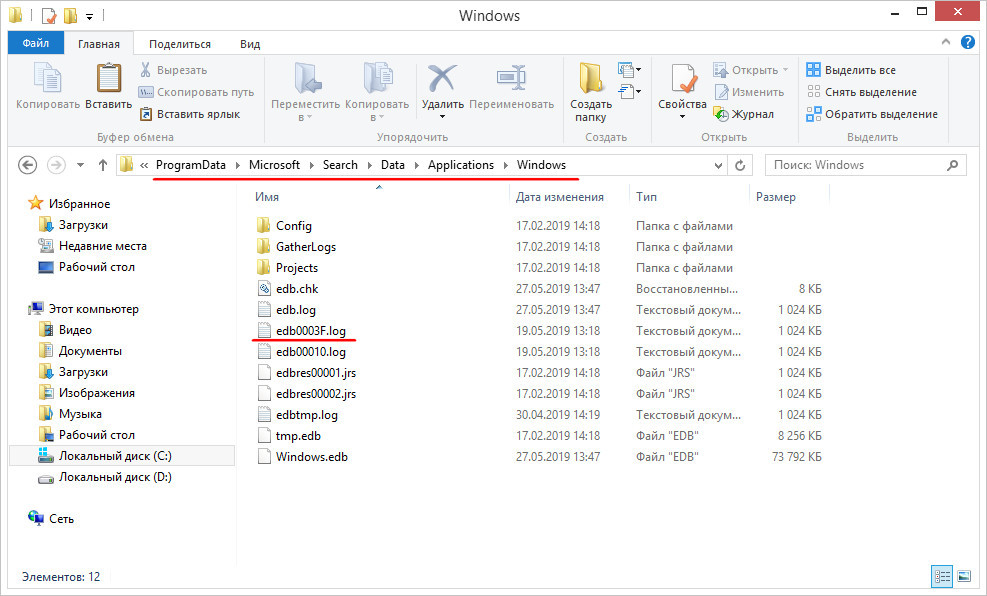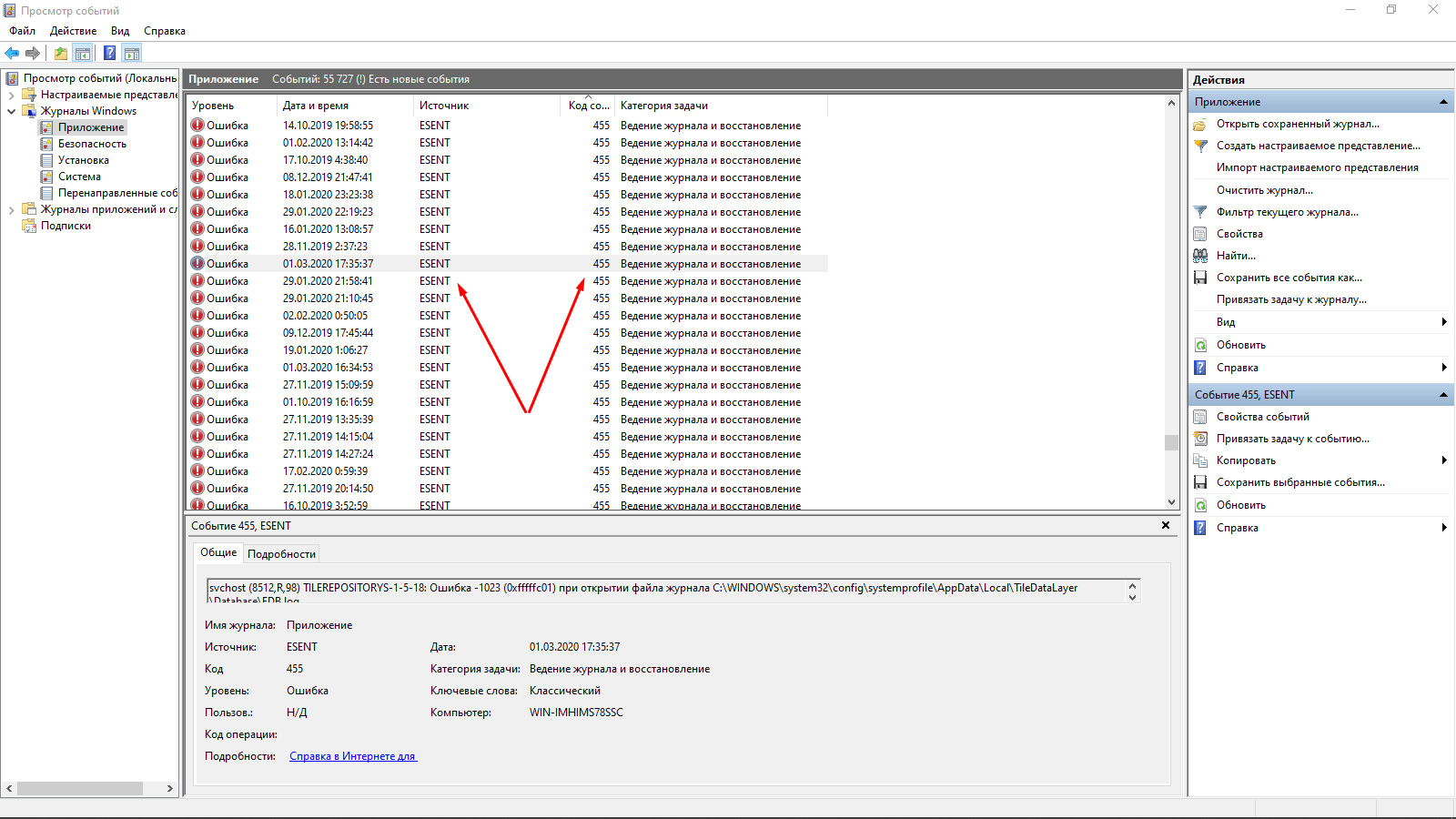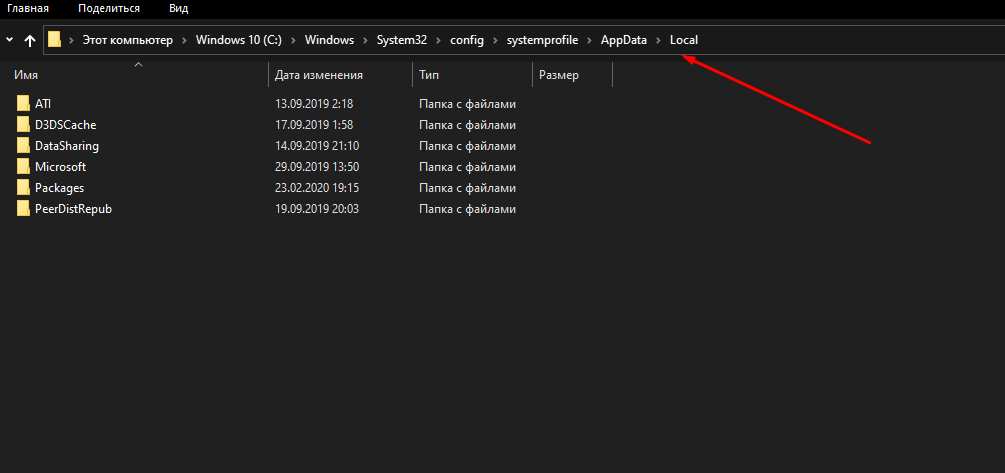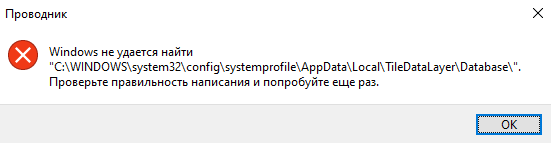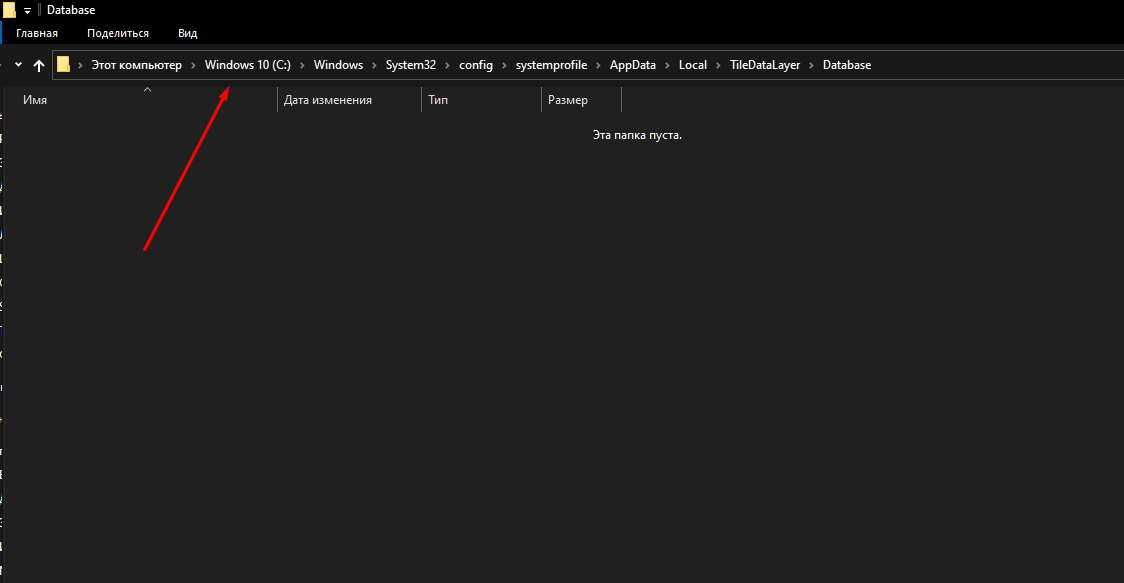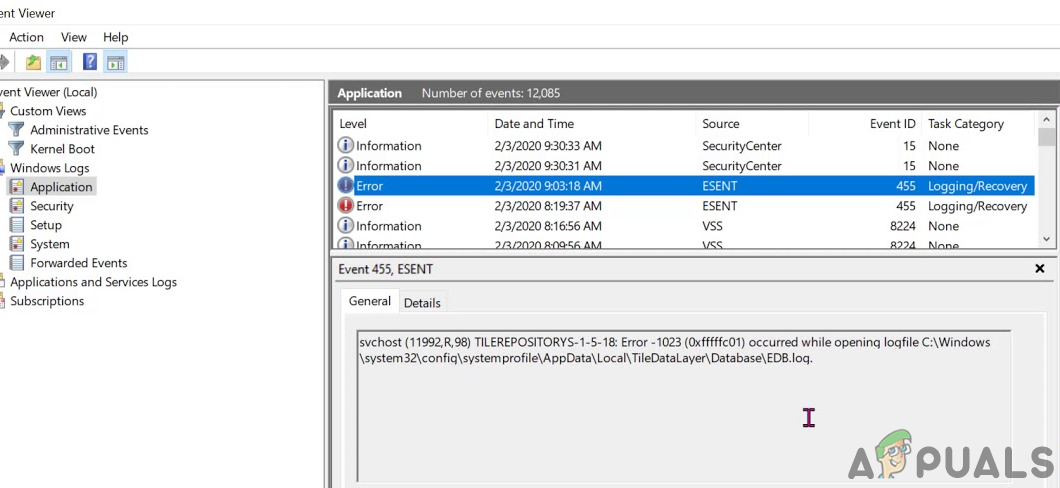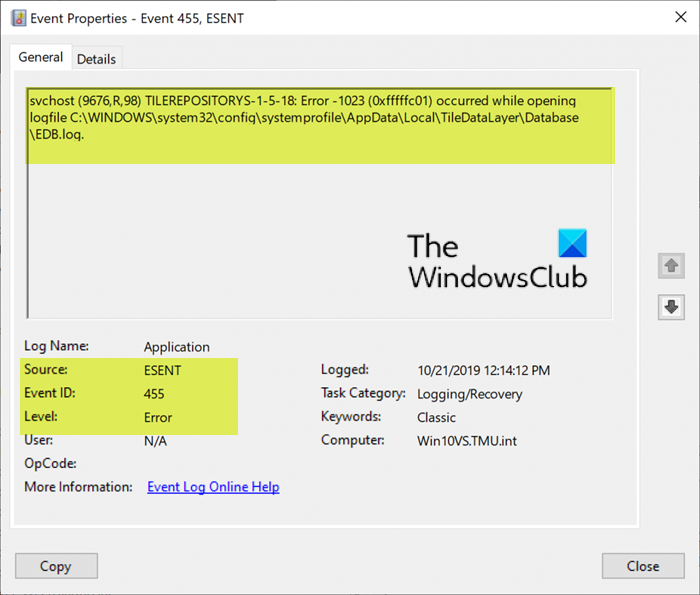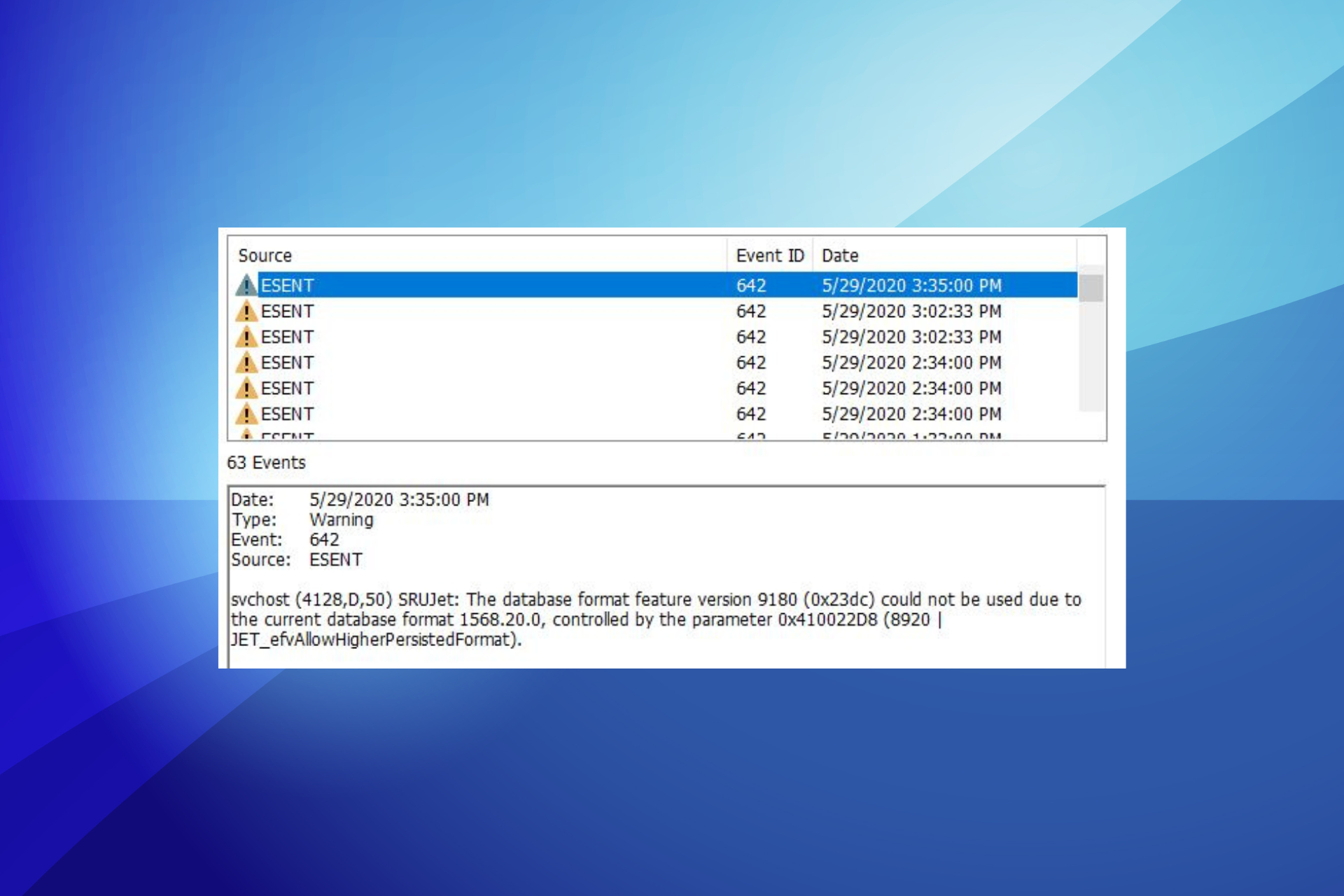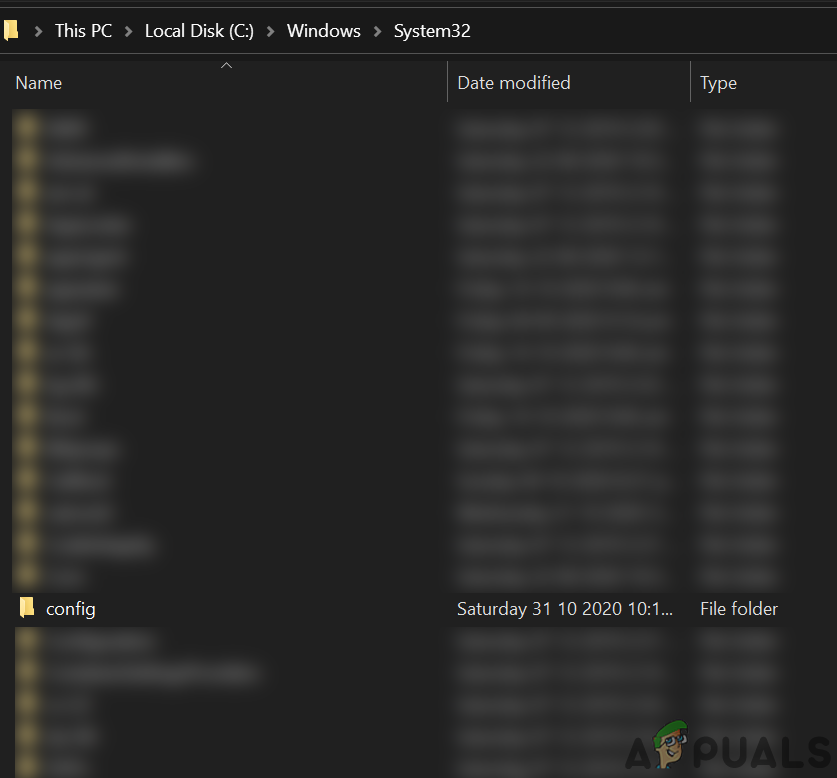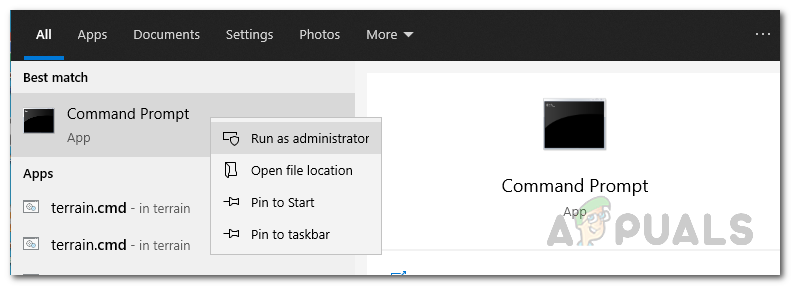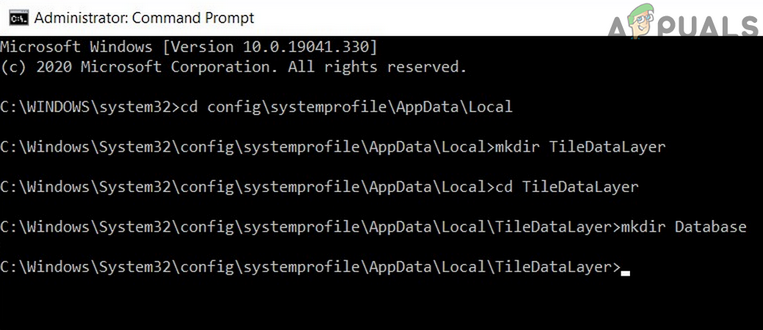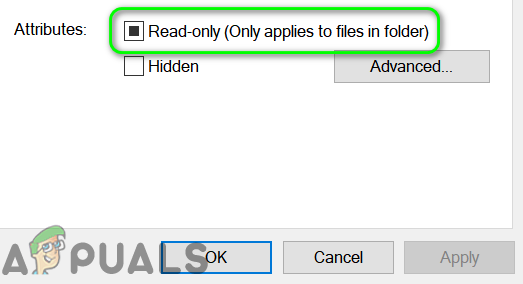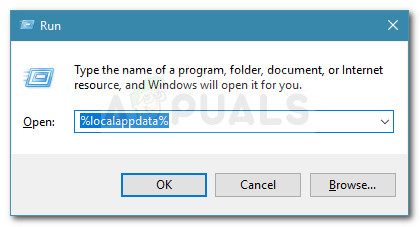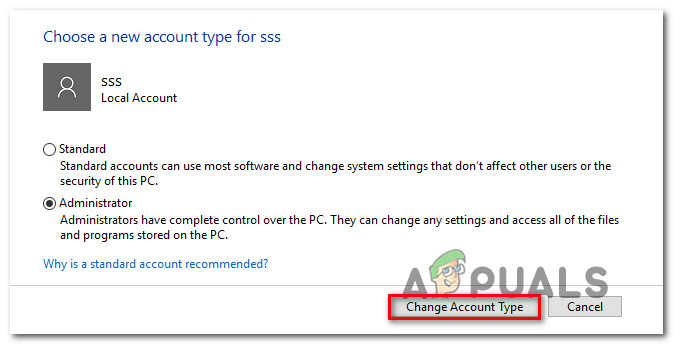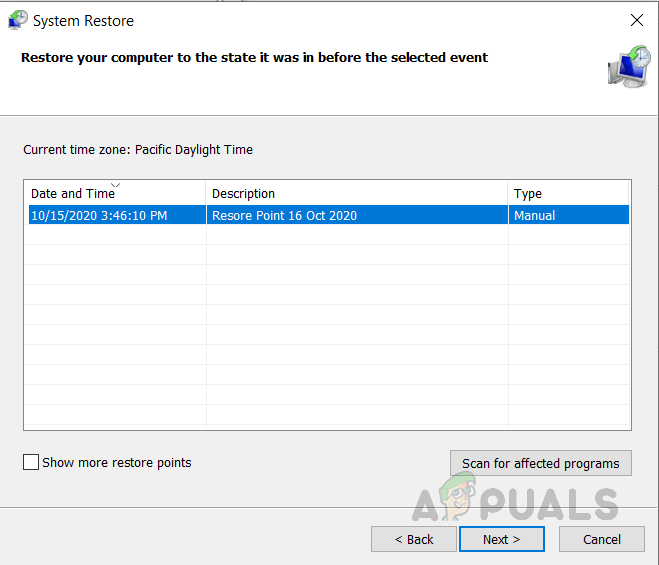Многие ошибки в работе операционной системы и программ остаются незамеченными до тех пор, пока пользователь не удосужится заглянуть в Журнал событий. Заглянув же, юзер может прийти в крайнее смущение от их количества, но спешим успокоить — большая часть таких ошибок не несет для системы никакой угрозы. Например, ошибка с идентификатором 455 и источником ESENT, столкнуться ненароком с которой можно во всех версиях и Windows.
Запись об ошибке в Журнале событий появляется в тех случаях, когда Windows пытается что-то записать в лог, но не находит к нему пути, которым является заданным в реестре.
Какой именно это путь, указывается в описании самой ошибки.
В нашем примере это C:ProgramDataMicrosoftSearchDataApplicationsWindowsedb0003F.log, у вас адрес может быть другой. Если попробовать по нему перейти, Проводник сообщит, что пути не существует.
Ошибка ESENT 455 носит чисто «косметический» характер, системе никак не угрожает, поэтому беспокоиться тут, собственно, не о чем.
Если она вас раздражает, вот простой способ ее исправить.
Всё, что вам нужно сделать, это создать корректный путь к логу. Найдите последний присутствующий каталог в неверном пути и создайте в нём столько недостающих папок с соответствующими именами, сколько указано в пути.
У нас не хватает двух последних, путь обрывается на C:ProgramDataMicrosoftSearchData, следовательно, в директории Data мы создаем папку Applications, а в ней — папку Windows.
Файл лога создавать не нужно, об этом позаботится сама операционная система, когда у неё возникнет необходимость что-то записать. Впрочем, если с путем всё в порядке, но отсутствует файл лога с указанным именем, можете попробовать его создать Блокнотом и посмотреть, как отреагирует на это Windows.
Загрузка…
В операционной системе Windows 10 очень часто возникают различного рода ошибки, но некоторые из них незаметны пользователю. Вся информация о них хранится в «Журнале событий», который просто так не открывается. Но если его открыть, количество может поразить нерадивого юзера – у меня, например, такого рода ошибок насчитано около 55 000 с лишним. Сегодня я расскажу об одной из них, с источником ESENT и кодом 455, ее происхождении и исправлении.
В моем журнале ошибок ESENT с кодом 455 оказалось не мало, я выделила ту, что появилась совсем недавно
Ошибка ESENT с кодом 455 в «Журнале событий» появляется только в тех случаях, когда система хочет произвести какую-то запись, но при этом не может найти указанный лог. Найти ее можно во вкладке «Журналы Windows» и перейдя в раздел «Приложение».
Лог — это системный файл, в который записывается информация о действиях пользователя или программы.
Путь указывается в описании, у меня это C:WINDOWSsystem32configsystemprofileAppDataLocalTileDataLayerDatabaseEDB.log, но он может отличаться. Я вручную открывала указанные папки и дошла до TileDataLayer – в папке Local ее просто нет, даже при включении отображения скрытых защищенных файлов системы я не могу ее найти. Соответственно, ее не существует.
Я вручную открывала указанные в пути файлы и дошла только до папки «Local»
Ввести, к примеру, этот путь в адресной строке «Проводника Windows», дать подтверждение запроса, но в результате он ничего найти не сможет.
Вот такое сообщение выходит при вводе адреса, на котором должен храниться указанный лог. Но это только в «Проводнике Windows», остальные приложения по этому поводу молчат
Правда, опасаться не стоит, ошибка с кодом 455 никак не угрожает нормальной работе системы. Система просто не может найти лог, зарегистрированный в реестре, от этого она не тормозит и не работает хуже – все остается на своих местах.
Как исправить неполадку
Можно оставить все как есть, так как, я уже говорила об этом выше, данный код безвреден для системы. Если же данный пункт не дает покоя, можно попробовать исправить проблему.
Есть один хороший способ исправить ошибку ESENT с кодом 455 в Windows 10 – это создать недостающие каталоги. В моем случае просто перехожу по пути C:WINDOWSsystem32configsystemprofileAppDataLocal и создаю в нем новую папку с названием TileDataLayer. Но это не конец, следом нужно открыть ее и создать в ней еще одну папку – Database.
С логом ничего делать не нужно, дальше система уже сама справится с данной операцией, если, конечно, появится необходимость записи данных в дальнейшем.
Я создала недостающие папки, но с логом, увы, ничего не могу поделать. При необходимости требующая служба автоматически создаст его, так что можно не волноваться
Есть также другие рекомендации – предоставить доступ к указанной папке от указанной в описании учетной записи. Возможно, что сей файл блокируется другим процессом, чаще всего антивирусом. В моем же случае отсутствовали две подпапки и сам лог, а процесс запускала служба svchost (при просмотре вкладки «Подробности» это можно увидеть).
После того, как я перезагрузила компьютер, в журнале данная ошибка больше не числится. При открытии той самой папки я не обнаружила в ней ничего, но и лога никакого там не было.
Заключение
Ошибка ESENT с кодом 455 в Windows 10 абсолютно безвредна. Некоторые службы по каким-то причинам могут потребовать конкретный лог, но его не окажется в системе, поэтому такая неполадка и появляется. В любом случае, на работе каких-то программ это сказаться не должно. А если и появляется что-то из ряда вон выходящее, можно создать недостающие папки, а затем проверить, появляется ли данная проблема в «Журнале событий».
Post Views: 4 360
Средство просмотра событий вашей системы может отображать ошибку ESENT с кодом события 455, если требуемые системные папки отсутствуют в их конкретном месте. Кроме того, поврежденный профиль пользователя или поврежденная установка Windows также могут вызвать обсуждаемую ошибку.
Пользователь получает информацию об ошибке при запуске средства просмотра событий своей системы. Обычно отображается следующее описание ошибки:
svchost (4036, R, 98) TILEREPOSITORYS-1-5-18: Ошибка -1023 (0xfffffc01) произошла при открытии файла журнала C: WINDOWS system32 config systemprofile AppData Local TileDataLayer Database EDB.log.
Эта ошибка ESENT обычно не влияет на работу вашей системы, но повторяется почти 10 раз каждые 10–20 минут.
Событие с кодом 455 Ошибка ESENT в Windows 10 1903
Прежде чем перейти к решениям по исправлению ошибки ESENT с кодом события 455, убедитесь, что ваши системные драйверы и Windows обновлены до последней сборки.
Решение 1.Создайте отсутствующие папки в папке System32
Вы можете столкнуться с ошибкой, если папка, требуемая Windows, отсутствует в их конкретном месте. В этом контексте создание папок и присвоение им имен в соответствии с требованиями Windows может решить проблему.
Метод 1: используйте проводник вашей системы
- Перейдите по следующему пути, используя проводник вашей системы: C: Windows system32
Откройте папку конфигурации в папке System32
- Теперь откройте папку «Конфигурация» и, если UAC отобразит запрос, нажмите «Да» или «Продолжить».
- Затем откройте следующие папки одну за другой: systemprofile AppData Local
- Теперь создайте новую папку и назовите ее TileDataLayer. Теперь откройте папку, создайте в ней новую папку и назовите ее «База данных».
Создание TileDataLayer и папок базы данных
- Перезагрузите систему и после перезапуска проверьте, показывает ли теперь средство просмотра событий идентификатор события 455.
Метод 2: используйте окно команды «Выполнить»
- Откройте командное окно «Выполнить» в вашей системе, нажав клавиши Windows + R.
- Теперь введите следующее и нажмите клавишу Enter: C: Windows system32 config systemprofile AppData Local
Открыть локальную папку
- Затем щелкните правой кнопкой мыши локальную папку и выберите «Создать».
- Теперь в подменю выберите Папка и назовите ее TileDataLayer.
- Затем откройте его, создайте в нем новую папку и назовите ее «База данных».
Создание TileDataLayer и папок базы данных
- Теперь перезагрузите систему и проверьте, исчезла ли ошибка ESENT.
Метод 3: используйте командную строку
- Щелкните поле поиска Windows и введите: Командная строка.
- Теперь щелкните правой кнопкой мыши командную строку в результатах, отображаемых поиском Windows, и выберите «Запуск от имени администратора».
Открытие расширенной командной строки
- Теперь выполните следующие командлеты (один за другим): cd config systemprofile AppData Local mkdir TileDataLayer cd TileDataLayer mkdir Database
Создать папку базы данных с помощью командной строки
- Затем перезагрузите систему после закрытия командной строки и после перезагрузки проверьте, решена ли проблема.
Решение 2.Удалите атрибут только для чтения папки базы данных.
Атрибут файла / папки только для чтения (если он применяется) позволяет только определенной группе пользователей читать или редактировать файлы или папки. Вы можете столкнуться с данной ошибкой, если включен атрибут «Только для чтения» папки базы данных, что может препятствовать доступу к папке для системных процессов. В этом контексте отключение атрибута только для чтения папки базы данных может решить проблему.
- Перейдите по следующему пути с помощью проводника вашей системы: C: Windows System32 config systemprofile AppData Local TileDataLayer
- Теперь щелкните правой кнопкой мыши папку «База данных», а затем в показанном меню выберите «Свойства».
Открыть свойства папки базы данных
- Теперь снимите флажок с атрибута Только для чтения и нажмите кнопки Применить / ОК.
Снимите флажок только для чтения в свойствах базы данных
- Затем перезапустите систему и после перезапуска проверьте, исправна ли система с ошибкой.
Решение 3. Скопируйте и вставьте файл EDB.Log
Если создание отсутствующих папок не решило проблему, возможно, скопируйте файл журнала (EDB.log) в папку базы данных.
- Перейдите по следующему пути с помощью проводника вашей системы:% localappdata%
Диалоговое окно запуска:% localappdata%
- Теперь откройте папку TileDataLayer, а затем папку базы данных.
- Теперь скопируйте файл EDB.log и вставьте его в следующее место: C: Windows System32 config systemprofile AppData Local TileDataLayer Database
Скопируйте и вставьте файл EDG.log
- Затем перезагрузите систему и после перезапуска проверьте, решена ли проблема.
- Если нет, попробуйте скопировать файл EDB.log с другого рабочего ПК и вставить его в вышеупомянутую папку базы данных, чтобы проверить, решена ли проблема.
Решение 4.Создайте новую учетную запись локального пользователя с правами администратора
Вы можете столкнуться с данной ошибкой, если ваш профиль пользователя поврежден. В этом случае создание нового профиля пользователя с правами администратора может решить проблему.
- Создайте новую учетную запись пользователя вашей системы и измените тип учетной записи на администратора.
Изменение типа учетной записи на администратора
- Теперь проверьте, решена ли проблема. Если нет, попробуйте вышеупомянутые решения с вновь созданной учетной записью и проверьте, не отображается ли в средстве просмотра событий ошибку ESENT с кодом события 455.
Решение 5: Восстановите вашу систему до более ранней даты
Если вам не удалось решить проблему, то возврат вашей системы к более ранней дате, когда в системе не было обнаруженной ошибки, может решить проблему.
- Восстановите вашу систему до более ранней даты.
Щелкните точку восстановления
- Теперь проверьте, решена ли проблема. Если нет, то попробуйте восстановить систему до другой более ранней точки восстановления. Возможно, вам придется восстановить вашу систему до более чем одной точки восстановления, чтобы узнать образ, когда система была очищена от обсуждаемой ошибки.
Если проблема все еще существует, проверьте, решает ли проблему ремонтная установка Windows 10 (возможно, вам придется попробовать вышеупомянутые решения). Если нет, то выполните чистую установку Windows.
- Что это?
- Как исправить?
- Заключение
Приветствую друзья! В окне Просмотр событий, а точнее в Журнале Windows > Приложение можно найти ошибку от источника ESENT и с кодом события 455. Постараемся разобраться.
Ошибка, при которой Windows не может найти лог-файл, чтобы записать служебные данные.
Что такое лог-файл? Файл, в который записываются данные о работе программы/функции. Полезен при возникновении ошибки, можно проанализировать содержимое и есть шанс найти причину.
Пример в журнале:
Если скопировать путь к файлу и вставить в поле адреса проводника (Win + E) то можем увидеть — что не удается найти:
Ошибка ESENT 455 ничем не грозит. Вообще некоторые программы-чистилки удаляют файлы log, потому что они носят только информационную ценность. В log-файлы записывается только информация о действиях программы, что у нее получилось сделать, а что нет и присутствуют не только в Windows, но и во многом софте.
Ошибка ESENT 455 — как исправить?
Можно не исправлять. Однако при желании — просто создайте log файл по указанному пути, то есть вам нужно проверить существование файла.
Если существует — удалите его и создайте новый в той папке, которая указана в ошибке. При создании файла нужно учитывать его расширение!
Если какой-то папки нет — ее нужно создать.
Другими словами вам нужно сделать то, что хочет Windows — обеспечить доступность файла по указанному пути.
Важно! Перед созданием пути и самого файла — включите отображение скрытых файлов и папок + включите показ расширений. Откройте панель управления, можно так — Win + R > команда control или control panel. Найдите значок Параметры проводника > вкладка Вид > нужные галочки в самом низу: снимаем с Скрывать расширения зарегистрированных типов и ставим на Показывать скрытые файлы:
Только после этого создавайте файл по указанному пути!
Заключение
- Ошибка ESENT 455 — ошибка Windows, при которой она не может записать служебные данные в log-файл.
- Решение — восстановить файл, а также при необходимости путь. То есть если нужно — создаете папки, чтобы полностью соответствовало пути из ошибки.
РЕКЛАМА
Удачи.
ESENT — это встроенная поисковая система по базам данных на вашем ПК, которая помогает проводнику и поиску Windows искать параметры на вашем компьютере с Windows 10. Если вы столкнулись с Событие с кодом 455 Ошибка ESENT на вашем устройстве с Windows 10, то этот пост призван помочь вам. В этом посте мы расскажем о возможных решениях, которые вы можете попытаться устранить.
При возникновении этой ошибки вы увидите в журнале событий следующее описание ошибки;
svchost (15692, R, 98) TILEREPOSITORYS-1-5-18: Ошибка -1023 (0xfffffc01) при открытии файла журнала
C: WINDOWS system32 config systemprofile AppData Local TileDataLayer Database EDB.log.
Если вы столкнулись с этим Событие с кодом 455 Ошибка ESENT на своем ПК с Windows 10 вы можете попробовать любое из двух рекомендованных решений, представленных ниже, чтобы решить эту проблему.
- Создайте папку базы данных в папке TileDataLayer через проводник
- Создайте папку базы данных в папке TileDataLayer через командную строку
Давайте посмотрим на описание процесса, связанного с любым из перечисленных решений.
1]Создайте папку базы данных в папке TileDataLayer через проводник.
Чтобы создать папку базы данных в папке TileDataLayer через проводник, выполните следующие действия:
- Нажмите клавишу Windows + R, чтобы вызвать диалоговое окно «Выполнить».
- В диалоговом окне «Выполнить» скопируйте и вставьте путь к каталогу (при условии, что на диске C находится ваша установка Windows 10) ниже и нажмите Enter.
C:Windowssystem32configsystemprofileAppDataLocal
- Теперь щелкните открытое пространство правой кнопкой мыши и выберите Новый> Папка чтобы создать папку в этом месте.
- Затем переименуйте новую папку как TileDataLayer.
- Теперь дважды щелкните вновь созданный TileDataLayer папку на нем, чтобы изучить его.
- Снова щелкните правой кнопкой мыши место в открытой папке, а затем щелкните Новый> Папка чтобы создать новую папку.
- Переименуйте новую папку как База данных.
- Закройте проводник.
- Перезагрузите компьютер.
После перезагрузки Событие с кодом 455 Ошибка ESENT должен быть исправлен.
В качестве альтернативы, чтобы добиться того же результата с помощью проводника, вы можете использовать подсказку CMD. Продолжите ниже, чтобы узнать, как это сделать.
2]Создайте папку базы данных в папке TileDataLayer через командную строку.
Чтобы создать папку базы данных в папке TileDataLayer через командную строку, выполните следующие действия:
- Нажмите Клавиша Windows + R для вызова диалогового окна «Выполнить».
- В диалоговом окне «Выполнить» введите cmd а затем нажмите CTRL + SHIFT + ВВОД , чтобы открыть командную строку в режиме администратора / с повышенными правами.
- В окне командной строки скопируйте и вставьте синтаксис ниже один за другим и нажимайте Enter после каждой строки, чтобы выполнить их последовательно на вашем компьютере.
cd configsystemprofileAppDataLocal mkdir TileDataLayer cd TileDataLayer mkdir Database
- После завершения задачи выйдите из командной строки CMD.
- Перезагрузите компьютер.
После перезагрузки Событие с кодом 455 Ошибка ESENT должен быть исправлен.
Связанное чтение: Исправить ошибку ESENT с кодом события 642.
ESENT
ESENT — это встраиваемый механизм транзакционной базы данных.. Сначала он поставлялся с Microsoft Windows 2000 и с тех пор был доступен для использования разработчиками. Вы можете использовать ESENT для приложений, которым требуется надежное, высокопроизводительное хранилище структурированных или полуструктурированных данных с низкими накладными расходами. Механизм ESENT может помочь с потребностями в данных, начиная от чего-то столь же простого, как хеш-таблица, которая слишком велика для хранения в памяти, до чего-то более сложного, например приложения с таблицами, столбцами и индексами.
Active Directory, Windows Desktop Search, Windows Mail, Live Mesh и Windows Update в настоящее время полагаются на ESENT для хранения данных. А Microsoft Exchange хранит все данные своего почтового ящика (на большом сервере обычно хранятся десятки терабайт данных), используя слегка измененную версию кода ESENT.
Содержание
- Как в Журнале событий Windows исправить ошибку ESENT 455
- 990x.top
- Простой компьютерный блог для души)
- Ошибка ESENT 455 — как исправить?
- Ошибка ESENT 455 — что это такое?
- Ошибка ESENT 455 — как исправить?
- Исправлено: ошибка ESENT с кодом события 455 в Windows 10 1903
- Решение 1.Создайте отсутствующие папки в папке System32
- Метод 1: используйте проводник вашей системы
- Метод 2: используйте окно команды «Выполнить»
- Метод 3: используйте командную строку
- Решение 2.Удалите атрибут только для чтения папки базы данных.
- Решение 3. Скопируйте и вставьте файл EDB.Log
- Решение 4.Создайте новую учетную запись локального пользователя с правами администратора
- Решение 5: Восстановите вашу систему до более ранней даты
- Решение 6. Выполните восстановление или чистую установку Windows
- Как исправить ошибку ESENT с кодом события 455 в Windows 10
- Исправить ошибку с кодом события 455 ESENT
- 1]Создайте папку базы данных в папке TileDataLayer через проводник.
- 2]Создайте папку базы данных в папке TileDataLayer через командную строку.
- ESENT
- Функции
- Преимущества
- Как исправить ошибку ESENT с кодом события 455 в Windows 10 — Компьютерные руководства
- Что означает ошибка ESENT с кодом 455 в «Журнале событий»
- Как исправить неполадку
- Заключение
- Как исправить ошибку ESENT с кодом события 455 в Windows 10
- Исправить ошибку с кодом события 455 ESENT
- 1]Создайте папку базы данных в папке TileDataLayer через проводник.
- 2]Создайте папку базы данных в папке TileDataLayer через командную строку.
- ESENT
- Функции
- Преимущества
- Как исправить ошибку ESENT с кодом события 455 в Windows 10
- Исправить ошибку ESENT с кодом события 455
- 1] Создайте папку базы данных в папке TileDataLayer через проводник.
- 2] Создайте папку базы данных в папке TileDataLayer через командную строку.
- ESENT
- Особенности
- Льготы
Как в Журнале событий Windows исправить ошибку ESENT 455
Запись об ошибке в Журнале событий появляется в тех случаях, когда Windows пытается что-то записать в лог, но не находит к нему пути, которым является заданным в реестре.
Какой именно это путь, указывается в описании самой ошибки.
Ошибка ESENT 455 носит чисто «косметический» характер, системе никак не угрожает, поэтому беспокоиться тут, собственно, не о чем.
Если она вас раздражает, вот простой способ ее исправить.
Всё, что вам нужно сделать, это создать корректный путь к логу. Найдите последний присутствующий каталог в неверном пути и создайте в нём столько недостающих папок с соответствующими именами, сколько указано в пути.
Файл лога создавать не нужно, об этом позаботится сама операционная система, когда у неё возникнет необходимость что-то записать. Впрочем, если с путем всё в порядке, но отсутствует файл лога с указанным именем, можете попробовать его создать Блокнотом и посмотреть, как отреагирует на это Windows.
Источник
990x.top
Простой компьютерный блог для души)
Ошибка ESENT 455 — как исправить?
Приветствую друзья! В окне Просмотр событий, а точнее в Журнале Windows > Приложение можно найти ошибку от источника ESENT и с кодом события 455. Постараемся разобраться.
Ошибка ESENT 455 — что это такое?
Ошибка, при которой Windows не может найти лог-файл, чтобы записать служебные данные.
Что такое лог-файл? Файл, в который записываются данные о работе программы/функции. Полезен при возникновении ошибки, можно проанализировать содержимое и есть шанс найти причину.

Если скопировать путь к файлу и вставить в поле адреса проводника (Win + E) то можем увидеть — что не удается найти:
Ошибка ESENT 455 ничем не грозит. Вообще некоторые программы-чистилки удаляют файлы log, потому что они носят только информационную ценность. В log-файлы записывается только информация о действиях программы, что у нее получилось сделать, а что нет и присутствуют не только в Windows, но и во многом софте.
Ошибка ESENT 455 — как исправить?
Можно не исправлять. Однако при желании — просто создайте log файл по указанному пути, то есть вам нужно проверить существование файла.
Если существует — удалите его и создайте новый в той папке, которая указана в ошибке. При создании файла нужно учитывать его расширение!
Если какой-то папки нет — ее нужно создать.
Другими словами вам нужно сделать то, что хочет Windows — обеспечить доступность файла по указанному пути.
Важно! Перед созданием пути и самого файла — включите отображение скрытых файлов и папок + включите показ расширений. Откройте панель управления, можно так — Win + R > команда control или control panel. Найдите значок Параметры проводника > вкладка Вид > нужные галочки в самом низу: снимаем с Скрывать расширения зарегистрированных типов и ставим на Показывать скрытые файлы:

Только после этого создавайте файл по указанному пути!
Источник
Исправлено: ошибка ESENT с кодом события 455 в Windows 10 1903
Средство просмотра событий вашей системы может отображать ошибку ESENT с кодом события 455, если требуемые системные папки отсутствуют в их конкретном месте. Кроме того, поврежденный профиль пользователя или поврежденная установка Windows также могут вызвать обсуждаемую ошибку.
Пользователь получает информацию об ошибке при запуске средства просмотра событий своей системы. Обычно отображается следующее описание ошибки:
Эта ошибка ESENT обычно не влияет на работу вашей системы, но повторяется почти 10 раз каждые 10–20 минут.
Прежде чем перейти к решениям по исправлению ошибки ESENT с кодом события 455, убедитесь, что ваши системные драйверы и Windows обновлены до последней сборки.
Решение 1.Создайте отсутствующие папки в папке System32
Вы можете столкнуться с ошибкой, если папка, требуемая Windows, отсутствует в их конкретном месте. В этом контексте создание папок и присвоение им имен в соответствии с требованиями Windows может решить проблему.
Метод 1: используйте проводник вашей системы
Метод 2: используйте окно команды «Выполнить»
Метод 3: используйте командную строку
Решение 2.Удалите атрибут только для чтения папки базы данных.
Атрибут файла / папки только для чтения (если он применяется) позволяет только определенной группе пользователей читать или редактировать файлы или папки. Вы можете столкнуться с данной ошибкой, если включен атрибут «Только для чтения» папки базы данных, что может препятствовать доступу к папке для системных процессов. В этом контексте отключение атрибута только для чтения папки базы данных может решить проблему.
Решение 3. Скопируйте и вставьте файл EDB.Log
Если создание отсутствующих папок не решило проблему, возможно, скопируйте файл журнала (EDB.log) в папку базы данных.
Решение 4.Создайте новую учетную запись локального пользователя с правами администратора
Вы можете столкнуться с данной ошибкой, если ваш профиль пользователя поврежден. В этом случае создание нового профиля пользователя с правами администратора может решить проблему.
Решение 5: Восстановите вашу систему до более ранней даты
Если вам не удалось решить проблему, то возврат вашей системы к более ранней дате, когда в системе не было обнаруженной ошибки, может решить проблему.
Решение 6. Выполните восстановление или чистую установку Windows
Если проблема все еще существует, проверьте, решает ли проблему ремонтная установка Windows 10 (возможно, вам придется попробовать вышеупомянутые решения). Если нет, то выполните чистую установку Windows.
Источник
Как исправить ошибку ESENT с кодом события 455 в Windows 10
ESENT — это встроенная поисковая система по базам данных на вашем ПК, которая помогает проводнику и поиску Windows искать параметры на вашем компьютере с Windows 10. Если вы столкнулись с Событие с кодом 455 Ошибка ESENT на вашем устройстве с Windows 10, то этот пост призван помочь вам. В этом посте мы расскажем о возможных решениях, которые вы можете попытаться устранить.
При возникновении этой ошибки вы увидите в журнале событий следующее описание ошибки;
Исправить ошибку с кодом события 455 ESENT
Если вы столкнулись с этим Событие с кодом 455 Ошибка ESENT на своем ПК с Windows 10 вы можете попробовать любое из двух рекомендованных решений, представленных ниже, чтобы решить эту проблему.
Давайте посмотрим на описание процесса, связанного с любым из перечисленных решений.
1]Создайте папку базы данных в папке TileDataLayer через проводник.
Чтобы создать папку базы данных в папке TileDataLayer через проводник, выполните следующие действия:
После перезагрузки Событие с кодом 455 Ошибка ESENT должен быть исправлен.
В качестве альтернативы, чтобы добиться того же результата с помощью проводника, вы можете использовать подсказку CMD. Продолжите ниже, чтобы узнать, как это сделать.
2]Создайте папку базы данных в папке TileDataLayer через командную строку.
Чтобы создать папку базы данных в папке TileDataLayer через командную строку, выполните следующие действия:
После перезагрузки Событие с кодом 455 Ошибка ESENT должен быть исправлен.
Связанное чтение: Исправить ошибку ESENT с кодом события 642.
ESENT
ESENT — это встраиваемый механизм транзакционной базы данных.. Сначала он поставлялся с Microsoft Windows 2000 и с тех пор был доступен для использования разработчиками. Вы можете использовать ESENT для приложений, которым требуется надежное, высокопроизводительное хранилище структурированных или полуструктурированных данных с низкими накладными расходами. Механизм ESENT может помочь с потребностями в данных, начиная от чего-то столь же простого, как хеш-таблица, которая слишком велика для хранения в памяти, до чего-то более сложного, например приложения с таблицами, столбцами и индексами.
Active Directory, Windows Desktop Search, Windows Mail, Live Mesh и Windows Update в настоящее время полагаются на ESENT для хранения данных. А Microsoft Exchange хранит все данные своего почтового ящика (на большом сервере обычно хранятся десятки терабайт данных), используя слегка измененную версию кода ESENT.
Функции
К важным техническим характеристикам ESENT относятся:
Преимущества
Примечание: Файл базы данных ESENT не может использоваться одновременно несколькими процессами. ESENT лучше всего подходит для приложений с простыми предопределенными запросами; Если у вас есть приложение со сложными специальными запросами, решение для хранения, которое предоставляет уровень запросов, подойдет вам лучше.
Источник
Как исправить ошибку ESENT с кодом события 455 в Windows 10 — Компьютерные руководства
В операционной системе Windows 10 очень часто возникают различного рода ошибки, но некоторые из них незаметны пользователю. Вся информация о них хранится в «Журнале событий», который просто так не открывается. Но если его открыть, количество может поразить нерадивого юзера – у меня, например, такого рода ошибок насчитано около 55 000 с лишним. Сегодня я расскажу об одной из них, с источником ESENT и кодом 455, ее происхождении и исправлении.
Что означает ошибка ESENT с кодом 455 в «Журнале событий»
В моем журнале ошибок ESENT с кодом 455 оказалось не мало, я выделила ту, что появилась совсем недавно
Ошибка ESENT с кодом 455 в «Журнале событий» появляется только в тех случаях, когда система хочет произвести какую-то запись, но при этом не может найти указанный лог. Найти ее можно во вкладке «Журналы Windows» и перейдя в раздел «Приложение».
Лог — это системный файл, в который записывается информация о действиях пользователя или программы.
Путь указывается в описании, у меня это C:WINDOWSsystem32configsystemprofileAppDataLocalTileDataLayerDatabaseEDB. log, но он может отличаться. Я вручную открывала указанные папки и дошла до TileDataLayer – в папке Local ее просто нет, даже при включении отображения скрытых защищенных файлов системы я не могу ее найти. Соответственно, ее не существует.
Я вручную открывала указанные в пути файлы и дошла только до папки «Local»
Ввести, к примеру, этот путь в адресной строке «Проводника Windows», дать подтверждение запроса, но в результате он ничего найти не сможет.
Вот такое сообщение выходит при вводе адреса, на котором должен храниться указанный лог. Но это только в «Проводнике Windows», остальные приложения по этому поводу молчат
Правда, опасаться не стоит, ошибка с кодом 455 никак не угрожает нормальной работе системы. Система просто не может найти лог, зарегистрированный в реестре, от этого она не тормозит и не работает хуже – все остается на своих местах.
Как исправить неполадку
Можно оставить все как есть, так как, я уже говорила об этом выше, данный код безвреден для системы. Если же данный пункт не дает покоя, можно попробовать исправить проблему.
Есть один хороший способ исправить ошибку ESENT с кодом 455 в Windows 10 – это создать недостающие каталоги. В моем случае просто перехожу по пути C:WINDOWSsystem32configsystemprofileAppDataLocal и создаю в нем новую папку с названием TileDataLayer. Но это не конец, следом нужно открыть ее и создать в ней еще одну папку – Database.
С логом ничего делать не нужно, дальше система уже сама справится с данной операцией, если, конечно, появится необходимость записи данных в дальнейшем.
Я создала недостающие папки, но с логом, увы, ничего не могу поделать. При необходимости требующая служба автоматически создаст его, так что можно не волноваться
Есть также другие рекомендации – предоставить доступ к указанной папке от указанной в описании учетной записи. Возможно, что сей файл блокируется другим процессом, чаще всего антивирусом. В моем же случае отсутствовали две подпапки и сам лог, а процесс запускала служба svchost (при просмотре вкладки «Подробности» это можно увидеть).
После того, как я перезагрузила компьютер, в журнале данная ошибка больше не числится. При открытии той самой папки я не обнаружила в ней ничего, но и лога никакого там не было.
Заключение
Ошибка ESENT с кодом 455 в Windows 10 абсолютно безвредна. Некоторые службы по каким-то причинам могут потребовать конкретный лог, но его не окажется в системе, поэтому такая неполадка и появляется. В любом случае, на работе каких-то программ это сказаться не должно. А если и появляется что-то из ряда вон выходящее, можно создать недостающие папки, а затем проверить, появляется ли данная проблема в «Журнале событий».
Как исправить ошибку ESENT с кодом события 455 в Windows 10
ESENT – это встроенная поисковая система по базам данных на вашем ПК, которая помогает проводнику и поиску Windows искать параметры на вашем компьютере с Windows 10. Если вы столкнулись с Событие с кодом 455 Ошибка ESENT на вашем устройстве с Windows 10, то этот пост призван помочь вам. В этом посте мы расскажем о возможных решениях, которые вы можете попытаться устранить.
При возникновении этой ошибки вы увидите в журнале событий следующее описание ошибки;
Исправить ошибку с кодом события 455 ESENT
Если вы столкнулись с этим Событие с кодом 455 Ошибка ESENT на своем ПК с Windows 10 вы можете попробовать любое из двух рекомендованных решений, представленных ниже, чтобы решить эту проблему.
Давайте посмотрим на описание процесса, связанного с любым из перечисленных решений.
1]Создайте папку базы данных в папке TileDataLayer через проводник.
Чтобы создать папку базы данных в папке TileDataLayer через проводник, выполните следующие действия:
После перезагрузки Событие с кодом 455 Ошибка ESENT должен быть исправлен.
В качестве альтернативы, чтобы добиться того же результата с помощью проводника, вы можете использовать подсказку CMD. Продолжите ниже, чтобы узнать, как это сделать.
2]Создайте папку базы данных в папке TileDataLayer через командную строку.
Чтобы создать папку базы данных в папке TileDataLayer через командную строку, выполните следующие действия:
После перезагрузки Событие с кодом 455 Ошибка ESENT должен быть исправлен.
Связанное чтение: Исправить ошибку ESENT с кодом события 642.
ESENT
ESENT – это встраиваемый механизм транзакционной базы данных.. Сначала он поставлялся с Microsoft Windows 2000 и с тех пор был доступен для использования разработчиками. Вы можете использовать ESENT для приложений, которым требуется надежное, высокопроизводительное хранилище структурированных или полуструктурированных данных с низкими накладными расходами. Механизм ESENT может помочь с потребностями в данных, начиная от чего-то столь же простого, как хеш-таблица, которая слишком велика для хранения в памяти, до чего-то более сложного, например приложения с таблицами, столбцами и индексами.
Active Directory, Windows Desktop Search, Windows Mail, Live Mesh и Windows Update в настоящее время полагаются на ESENT для хранения данных. А Microsoft Exchange хранит все данные своего почтового ящика (на большом сервере обычно хранятся десятки терабайт данных), используя слегка измененную версию кода ESENT.
Функции
К важным техническим характеристикам ESENT относятся:
Преимущества
Примечание: Файл базы данных ESENT не может использоваться одновременно несколькими процессами. ESENT лучше всего подходит для приложений с простыми предопределенными запросами; Если у вас есть приложение со сложными специальными запросами, решение для хранения, которое предоставляет уровень запросов, подойдет вам лучше.
Как исправить ошибку ESENT с кодом события 455 в Windows 10
Когда возникает эта ошибка, вы увидите в журнале событий следующее описание ошибки:
Исправить ошибку ESENT с кодом события 455
Если вы столкнулись с этим Событие с кодом 455 Ошибка ESENT на своем ПК с Windows 10 вы можете попробовать любое из двух рекомендованных решений, представленных ниже, чтобы решить проблему.
Давайте посмотрим на описание процесса, связанного с любым из перечисленных решений.
1] Создайте папку базы данных в папке TileDataLayer через проводник.
Чтобы создать папку базы данных в папке TileDataLayer через проводник, выполните следующие действия:
После перезагрузки Событие с кодом 455 Ошибка ESENT должен быть исправлен.
Кроме того, для достижения того же результата с помощью проводника можно использовать подсказку CMD. Продолжите ниже, чтобы узнать, как это сделать.
2] Создайте папку базы данных в папке TileDataLayer через командную строку.
Чтобы создать папку базы данных в папке TileDataLayer через командную строку, выполните следующие действия:
После перезагрузки Событие с кодом 455 Ошибка ESENT должен быть исправлен.
ESENT
Active Directory, Windows Desktop Search, Windows Mail, Live Mesh и Windows Update в настоящее время полагаются на ESENT для хранения данных. А Microsoft Exchange хранит все данные своего почтового ящика (на большом сервере обычно хранятся десятки терабайт данных), используя слегка измененную версию кода ESENT.
Особенности
К важным техническим характеристикам ESENT относятся:
Льготы
Запись : Файл базы данных ESENT нельзя использовать одновременно для нескольких процессов. ESENT лучше всего подходит для приложений с простыми предопределенными запросами; Если у вас есть приложение со сложными специальными запросами, решение для хранения, которое предоставляет уровень запросов, подойдет вам лучше.
Источник
![Esent Error [идентификатор события 455] В Windows: быстрое исправление](https://clickthis.blog/wp-content/uploads/2023/01/windows-10-error-event-id-455-esent-fixed-for-good-656x288.webp)
Сообщается, что идентификатор события Esent 455 появляется в средстве просмотра событий для многих пользователей Windows 10. Похоже, что ошибка часто возникает после обновления до последней версии Windows 10.
Эта ошибка может вызвать несколько проблем с компьютером, в том числе зависание при выполнении задач с интенсивным использованием процессора и графического процессора, таких как игры. Иногда это также может привести к громкому шуму в динамиках.
Что такое Esent ошибка?
При возникновении проблемы Windows сохраняет сведения об ошибке в журналах, чтобы при необходимости помочь пользователю выявить проблемы. Основная причина ошибки Esent также связана с отсутствием файла журнала EDB.log, расположенного по адресу:
svchost (2844, R, 98) TILEREPOSITORYS-1-5-18: Error -1023 (0xfffffc01) when opening log file C: WINDOWS system32 config systemprofile AppData Local TileDataLayer Database EDB.log
Если вас также беспокоит эта ошибка, вот как исправить ошибку Windows 10 Event ID 455 Esent навсегда.
Как исправить ошибку Esent Event ID 455?
1. Создайте недостающие папки
- Откройте проводник и перейдите в следующее место:
C:WINDOWSsystem32configsystemprofileAppDataLocal - Либо нажмите клавишу Windows + R, вставьте указанный выше путь в диалоговое окно «Выполнить» и нажмите Enter для навигации.
- Оказавшись в папке, щелкните правой кнопкой мыши любое пустое место, выберите «Создать » и нажмите «Папка».
- Переименуйте папку в TileDataLayer (если папка уже существует, перейдите к следующему шагу).
- Откройте папку TileDataLayer и создайте новую папку с именем Database.
Оставьте только что созданную папку на несколько минут. Открыв папку, вы увидите файл EDB.log и другие файлы журнала, которые теперь существуют в папке.
Это также должно исправить сообщение об ошибке Esent Event ID 455 в средстве просмотра событий. Если проблема не устранена, перезагрузите компьютер и повторите попытку, чтобы проверить, устранены ли проблемы с ошибкой или зависанием.
2. Создайте необходимые папки с помощью командной строки.
- Нажмите клавишу Windows на клавиатуре и введите cmd.
- Щелкните правой кнопкой мыши командную строку в результатах поиска и выберите «Запуск от имени администратора».
- Введите следующие команды одну за другой и нажмите Enter, чтобы выполнить:
cd configsystemprofileAppDataLocal
mkdir TileDataLayer
cd TileDataLayer
mkdir Database - Приведенная выше команда создаст папку с именем TileDatalayer, а затем еще одну папку с именем Database.
- Закройте окно командной строки и проверьте, устранена ли ошибка.
В большинстве случаев Esent Event ID 455 не всегда приводит к ошибкам и не влияет на нормальную работу Windows. Однако в редких случаях это может привести к зависанию системы и сбоям.
Чтобы исправить ошибку, все, что вам нужно сделать, это создать несколько отсутствующих каталогов, позволяющих Windows создавать и сохранять файлы EDB.log.
Если проблема не устранена, начните с проверки истории надежности, а затем перейдите к средству просмотра событий, чтобы диагностировать проблему.
The Esent error is also known as Event ID 455
by Tashreef Shareef
Tashreef Shareef is a software developer turned tech writer. He discovered his interest in technology after reading a tech magazine accidentally. Now he writes about everything tech from… read more
Updated on January 30, 2023
Reviewed by
Alex Serban
After moving away from the corporate work-style, Alex has found rewards in a lifestyle of constant analysis, team coordination and pestering his colleagues. Holding an MCSA Windows Server… read more
- The Esent Event ID 455 in Windows can result in freezing and crashing issues.
- This error usually occurs due to missing directories that are required by Windows 10 to create log files.
- The Windows error Event ID 455 Esent issue can be resolved efficiently by using the Command line.
- Make sure to check the reliability history and the Event Viewer to diagnose the issue.
XINSTALL BY CLICKING THE DOWNLOAD FILE
This software will repair common computer errors, protect you from file loss, malware, hardware failure and optimize your PC for maximum performance. Fix PC issues and remove viruses now in 3 easy steps:
- Download Restoro PC Repair Tool that comes with Patented Technologies (patent available here).
- Click Start Scan to find Windows issues that could be causing PC problems.
- Click Repair All to fix issues affecting your computer’s security and performance
- Restoro has been downloaded by 0 readers this month.
The Esent Event ID 455 has reportedly been appearing in the Event Viewer for many users on Windows 10. The error seems to be frequently occurring after updating to the latest version of Windows 10.
The error can trigger several computer issues, including freezing when playing CPU and GPU-intensive tasks like games. At times, it may also lead to loud noise blasting through the speakers.
What is an Esent error?
When an issue occurs, Windows saves error details in logs to help the user identify issues if required. The main reason behind the Esent error also seems to be due to a missing log EDB.log file in the following location:
C:WINDOWSsystem32configsystemprofileAppDataLocalTileDataLayerDatabaseEDB.logIf you are also troubled by this error, here is how to fix the Windows 10 error Event ID 455 Esent for good.
How can I fix the Esent Event ID 455 error?
- What is an Esent error?
- How can I fix the Esent Event ID 455 error?
- 1. Create missing folders
- 2. Create required folders using Command Prompt
1. Create missing folders
NOTE
If you are having trouble accessing the folders, grant the required permissions, and things should be good to go.
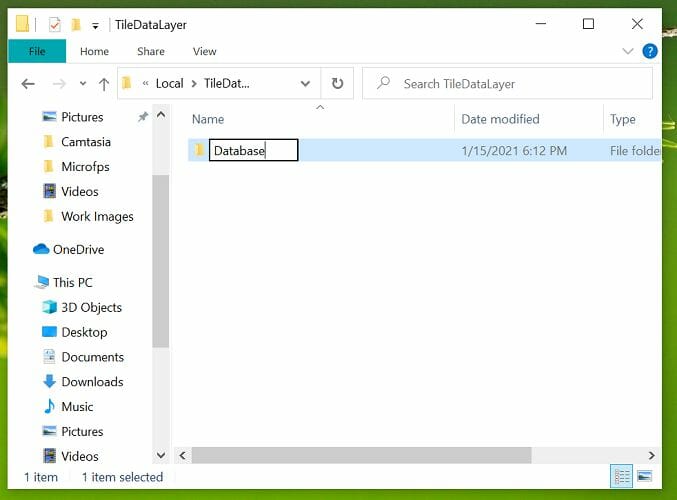
- Open File Explorer and navigate to the following location:
C:WINDOWSsystem32configsystemprofileAppDataLocal - Once in the folder, right-click on any empty place and select New, and click on Folder.
- Rename the folder as TileDataLayer (if the folder already exists, move to the next step).
- Open the TileDataLayer folder, and create a new folder named Database.
Leave the newly created folder for a few minutes. Upon opening the folder, you will see the EDB.log file and other log files now exist in the folder.
This should also fix the Esent Event ID 455 error message in Event Viewer. If the issue persists, restart your computer and try again to see if the error or freezing problems are resolved.
- Fix: the new Outlook could not successfully launch error
- NTVDM.exe: What is it & How to Fix its Errors
- Windows 11’s Clipboard needs shelf support, users say
- 0XC00002EE Error: How to Fix It on Windows 10 & 11
2. Create required folders using Command Prompt
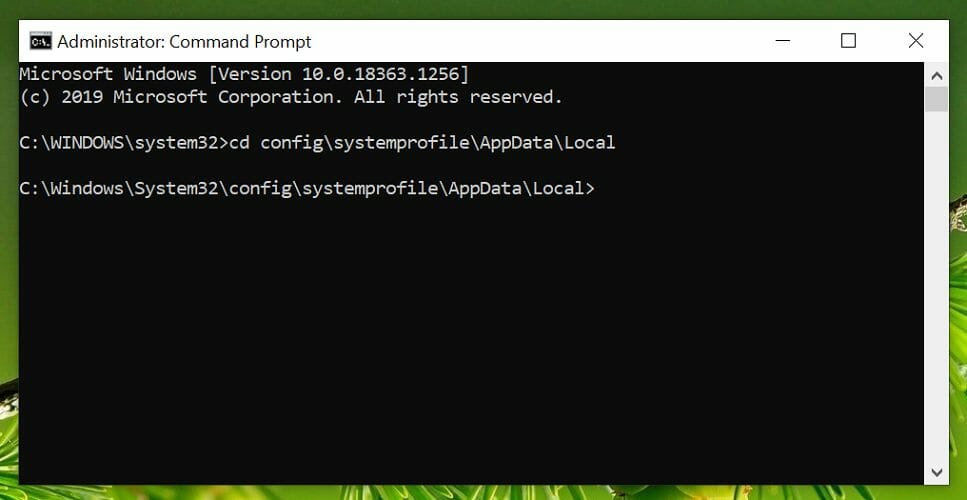
- Press Windows + S to open Search, type cmd, and click on Run as administrator.
- Type the following command one by one and hit Enter to execute:
cd configsystemprofileAppDataLocal
mkdir TileDataLayer
cd TileDataLayer
mkdir Database - The above command will create folders named TileDatalayer and Database.
- Once done, restart the computer, and verify if things are up and running.
In most cases, the Esent Event ID 455 does not always lead to errors and affects normal Windows operations. However, in rare instances, it may lead to Windows crashing and freezing problems.
To fix the error, all you need to do is create a few missing directories allowing Windows to create and save the EDB.log files.
Once you are done fixing the error, find out how to make Windows faster than before.
If the issue persists, begin by checking the reliability history and then move to the Event Viewer to diagnose the issue.
The Event Viewer of your system may show Event ID 455 ESENT error if the required System folders are missing from their particular place. Moreover, a corrupt user profile or a corrupt Windows installation may also cause the error under discussion.
The user gets the information of the error when he launches the Event Viewer of his system. Usually, the following error description is shown:
svchost (4036,R,98) TILEREPOSITORYS-1-5-18: Error -1023 (0xfffffc01) occurred while opening logfile C:WINDOWSsystem32configsystemprofileAppDataLocalTileDataLayerDatabaseEDB.log.
This ESENT error does not usually affect the operation of your system but is repeated nearly 10 times every 10 to 20 minutes.
Before moving on with the solutions to fix the event ID 455 ESENT error, make sure your system drivers and Windows are updated to the latest build.
Solution 1: Create Missing Folders in the System32 Folder
You may encounter the error at hand if the folder required by Windows are not present at their particular location. In this context, creating the folder and naming them as required by Windows may solve the problem.
Method 1: Use the File Explorer of Your System
- Navigate to the following path using the File Explorer of your system:
C:Windowssystem32
Open Config Folder in System32 Folder - Now open the Config folder and if get a prompt by UAC, click on Yes or Continue.
- Then open the following folders one by one:
systemprofile AppData Local
- Now create a new folder and name it TileDataLayer. Now open the folder and create a new folder in it and name it as Database.
Create TileDataLayer and Database Folders - Restart your system and upon restart, check if the Event Viewer is now showing the Event ID 455.
Method 2: Use the Run Command Box
- Open the Run command box of your system by pressing Windows + R keys.
- Now, type the following and then press the Enter key:
C:Windowssystem32configsystemprofileAppDataLocal
Open Local Folder - Then right-click in the Local folder and then click on New.
- Now, in the sub-menu, select Folder and name it TileDataLayer.
- Then, open it and create a new folder in it and name it as Database.
Create TileDataLayer and Database Folders - Now, restart your system and check if the ESENT error has vanished.
Method 3: Use the Command Prompt
- Click in the Windows Search box and type:
Command Prompt
- Now, right-click on Command Prompt in the results shown by Windows Search and then select Run as Administrator.
Opening an Elevated Command Prompt - Now, execute the following commandlets (one by one):
cd configsystemprofileAppDataLocal mkdir TileDataLayer cd TileDataLayer mkdir Database
Create Database Folder Using the Command Prompt - Then reboot your system after closing the Command Prompt and upon reboot, check if the issue is resolved.
Solution 2: Remove the Read-Only Attribute of the Database Folder
The read-only file/folder attribute (if applied) lets only a specific group of users read or edit the files or folders. You may encounter the error at hand if the Read-only attribute of the Database folder is enabled that can hinder the access of the folder by system processes. In this context, disabling the Read-only attribute of the Database folder may solve the problem.
- Navigate to the following path by using the File Explorer of your system:
C:WindowsSystem32configsystemprofileAppDataLocalTileDataLayer
- Now, right-click on the Database folder and then, in the menu shown, click on Properties.
Open Properties of Database Folder - Now, uncheck the option of Read-only attribute and click on the Apply/OK buttons.
Uncheck the Read-only in the Database Properties - Then restart your system and upon restart, check if the system is clear of the error.
Solution 3: Copy and Paste the EDB.Log File
If creating the missing folders did not solve the issue, then copying the log file (EDB.log) to the Database folder might.
- Navigate to the following path by using the File Explorer of your system:
%localappdata%
Run dialog box: %localappdata% - Now, open the TileDataLayer folder and then Database folder.
- Now copy the EDB.log file and paste it into the following location:
C:WindowsSystem32configsystemprofileAppDataLocalTileDataLayerDatabase
Copy & Paste the EDG.log File - Then restart your system and upon restart, check if the issue is resolved.
- If not, then try to copy the EDB.log file from another working PC and paste it into the above-mentioned Database folder to check if the issue is resolved.
Solution 4: Create a New Local User Account with Administrative Privileges
You may encounter the error at hand if your user profile is corrupt. In this case, creating the new user profile with administrative privileges may solve the problem.
- Create a new user account of your system and change the account type to an administrator.
Changing the account type to administrator - Now, check if the issue is resolved. If not, try the above-mentioned solutions with the newly created account and check if the Event Viewer is not showing the Event ID 455 ESENT error.
Solution 5: Restore Your System to An Earlier Date
If you were not able to solve the issue, then reverting your system to an earlier date when the system was clear of the error at hand may solve the problem.
- Restore your system to an earlier date.
Click a Restore Point - Now, check if the issue is resolved. If not, then try to restore the system to another earlier restore point. You may have to restore your system to more than one restore point to find out the image when the system was clear of the error under discussion.
Solution 6: Perform a Repair or Clean Install of the Windows
If the issue is still there, then check if a repair install of Windows 10 (you may have to try the above-mentioned solutions) solves the issue. If not, then perform a clean install of Windows.
Kevin Arrows
Kevin Arrows is a highly experienced and knowledgeable technology specialist with over a decade of industry experience. He holds a Microsoft Certified Technology Specialist (MCTS) certification and has a deep passion for staying up-to-date on the latest tech developments. Kevin has written extensively on a wide range of tech-related topics, showcasing his expertise and knowledge in areas such as software development, cybersecurity, and cloud computing. His contributions to the tech field have been widely recognized and respected by his peers, and he is highly regarded for his ability to explain complex technical concepts in a clear and concise manner.